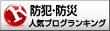偽アマゾンなど詐欺メール4倍 3月、6割がEC装う
防止技術導入、日本勢25%
当記事では、Outlookで受信するメールサーバーでの「迷惑メール除外設定」の方法をご紹介します。
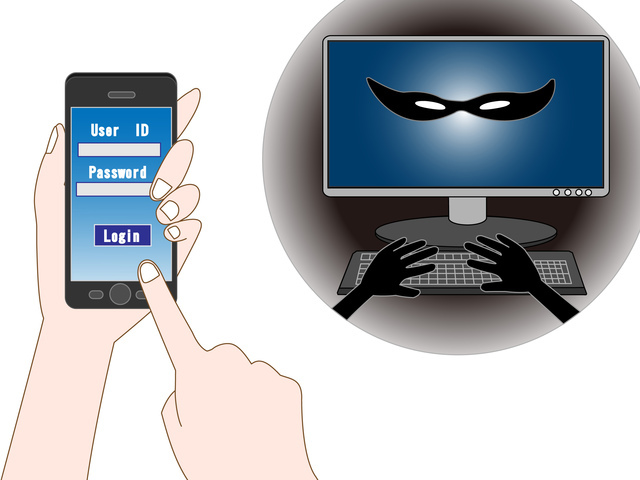
Outlookで迷惑メール設定しているにもかかわらず受信欄に迷惑メールが大量に受信される場合があります。
Outlookのメールソフトには、以下の様な迷惑メール対策の設定機能があります。
・自動的に迷惑メールを判別して迷惑フォルダーに振り分ける「フォルダー機能」
・特定の送信者のドメインからのメールを受け付けない「ブロック機能」
・Microsoft社への「通報機能」
しかし、これら機能も、Outlookメールソフトは汎用ソフトであるため判別・識別機能に限界があり、Outlookの迷惑設定を駆使しても、形を変えた迷惑メールへの対策には限界があります。
従って、Outlookの受信設定が※Pop設定(サーバーで受信したメールを受け取りパソコンに保存する設定)の場合は、サーバー側での高度認証機能によって識別された迷惑メールをOutlook側に送信しないようにサーバー側で設定することが必要です!
つまり、Outlookで管理するメールがYahoo!メールの場合、Yahoo!メールサーバーでの高度な識別能力によって判定された迷惑メールが除外されたメールのみをOutlookに送信する「迷惑メール除外設定」をサーバーで設定する必要があります。
※PopとImapとは?
| 受信設定 | 両者の違い |
| Imap設定 | Outlookが「Imap設定」の場合、メール管理は、基本的にはサーバーが主体となり、Outlookは、サーバーとリンクしサーバーにリンクできるというものです。 サーバーでの迷惑メール対策の上にOutlookの迷惑メール対策が付加できるというものです。 |
| Pop設定 | Outlookが「Pop設定」の場合、基本的には、サーバーから転送されたメールをOutlookが主体となってメール管理をするため、Outlook側でのしっかりした対策が必要になります。 |
以上のようにOutlook受信欄に迷惑メールが大量に入る場合は、Outlookの受信設定がPop設定であり、受け取るメールのサーバー側で「迷惑メール除外設定」がされていない場合と考えられます。
このため、メールサーバー側で「迷惑メール除外設定(迷惑メールを除くメールのみをOutlookに送信する設定)」を行なうことが必要と考えられます。
以下、サーバー側での除外設定方法をYahoo!メールの場合を想定してご紹介します。
Yahoo!メールサーバーでは、次の迷惑メール対策の設定が行えます。
・「 迷惑メールを排除したメールを転送する」設定
・「 迷惑メール対策」設定
・「 受信拒否」設定
・「 海外からのアクセス制限」
・「 メールソフトログイン履歴」
今回は、Yahoo!メールサーバーでの 「迷惑メールを排除したメールを転送する」設定の方法をご紹介します。
Yahoo!メールサーバーには、送信元不明の迷惑メールを識別する高度な認証チェックシステムが備わり、迷惑メールを100%近く迷惑メールフォルダーにはじきます。
Outlookメールソフトの受信設定が「Pop設定」の場合は、 サーバー経由で受信したメールはOutlook側にダウンロードされ基本的にはサーバーに保管されません。
このため、サ−バー側での識別機能によって判定された迷惑メールがOutlook側に転送しない「迷惑メール除外設定」をしておかないと、迷惑メールを含めた全てのメールが転送されることになります。
このように、Outlookで迷惑メール受信が多発するのは、Outlook側の受信設定がPop設定になっており、かつ、サーバー側での迷惑設定において「全てを転送する」設定のままとなっていることが考えられます。
このため、Outlookが「 Pop設定 」の場合は、ヤフーサーバー側において、迷惑メールを排除したメールのみを転送する設定に変更しておく必要があります。( 通常は、そう設定されているので、その場合は、変更の必要はありません)
なお、Outlookが「IMAP設定」の場合、Outlookはサーバーと同期化されているので「除外送信」の設定は必要はありません。
〈「迷惑メールを転送しない」設定手順〉
以下の手順で設定します。
Outlookで管理するYahoo!のメールアドレス(アカウント)と同じアドレスでYahoo!メールサーバー(ヤフーページのメールボタン)の「ログイン画面」からログインします。
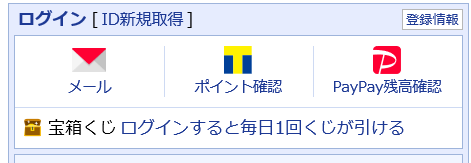
受信メール一覧の右上の「」をクリックし「設定画面」を開き ます。
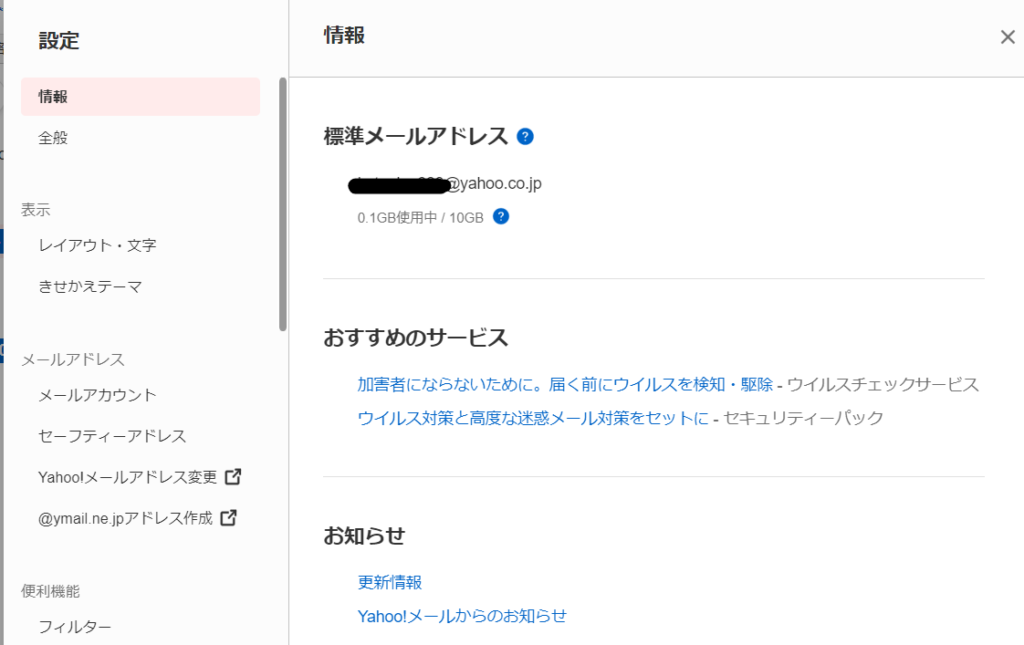
設定画面を下にスクロールすると「便利機能」欄に 「IMAP/POP/SMTPアクセス」ボタンがあり、 これをクリックすると、右側に「IMAP/POP/SMTPアクセス」入力画面が出ます。
ここでは、「Outlookへ 迷惑メールを転送しない方法」と、「Outlookへ[spam]と明記して転送する方法」のいずれかを選択することができます。
ここで迷惑メールを転送しない方法にするため下記の画面通りに設定します。
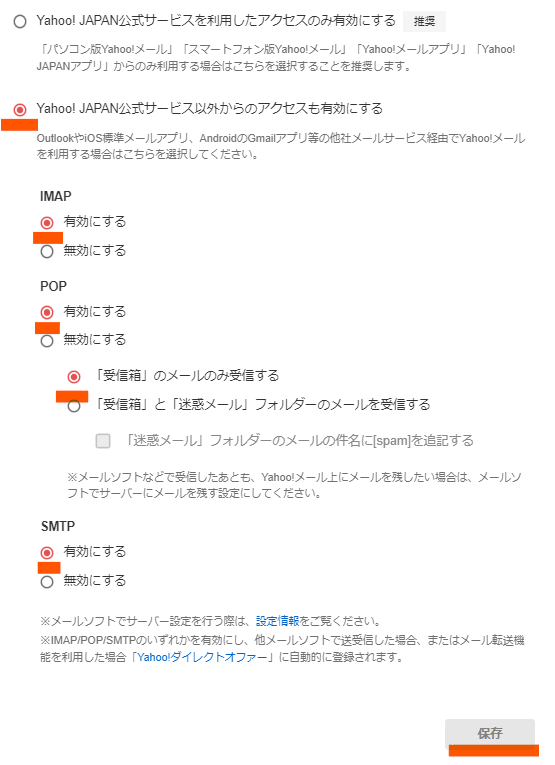
画面右下の「保存」をクリックすれば完了です。
なお、「[spam]と明記して転送する方法」を設定したい場合は、訂正して、同様に「保存」を押せば完了ですが、この場合、 サーバーで迷惑メールと識別されたメールも全て転送されるので煩わしくなります!
Outlookの受信設定がPop設定の場合、サーバーで受け取ったメールは全てOutlookに送信されるため、サーバーで「迷惑メール除外設定」をしなければ、折角サーバーの高度な認証機能で判別された迷惑メールも全て受け取ることになります。
このため、Pop受信設定のOutlookで迷惑メール受信が多発する場合は、サーバーでの「迷惑メール除外設定」が必要と考えられます。
最後までお読みいただきありがとうございました。
関連記事
”【au PAY】残高不足のお知らせ[メール○○]”の詐欺メールが多発!
「残高不足のお知らせ」のメールが来た場合、現在【au PAY】を利用されている方も、そうでない方も一瞬戸惑われる方が多いのではないでしょうか?
そこが詐欺の狙い目なのです。一瞬戸惑わさせて慌ててメールにあるURLなどにアクセスしてしまうことです。
「残高不足のおしらせ」メールは、まず詐欺と疑うことが第一
このようなメールが来た場合、まずは「詐欺メールではないか」と疑うことが先決です!
メール記載の「URL」や「 ご利用確認はこちら 」等には、アクセスしない!
このため、身に覚えがあろうとなかろうと、メール記載の相手の要求する「URL」または「 ご利用確認はこちら 」などには、絶対に、アクセスしないことです。
その上で、メールの真偽を確認し詐欺メールなら対策を実施する
まず、詐欺メールと疑った上で、次に、後述により詐欺メールかどうかを確認します。
一つでも該当すれば詐欺メールですから、詐欺メール対策を実施した上で、このメールを削除しましょう!

メールの差出名やアドレスは、下記の通り何とでも作れるものであることを知っておく必要があります。
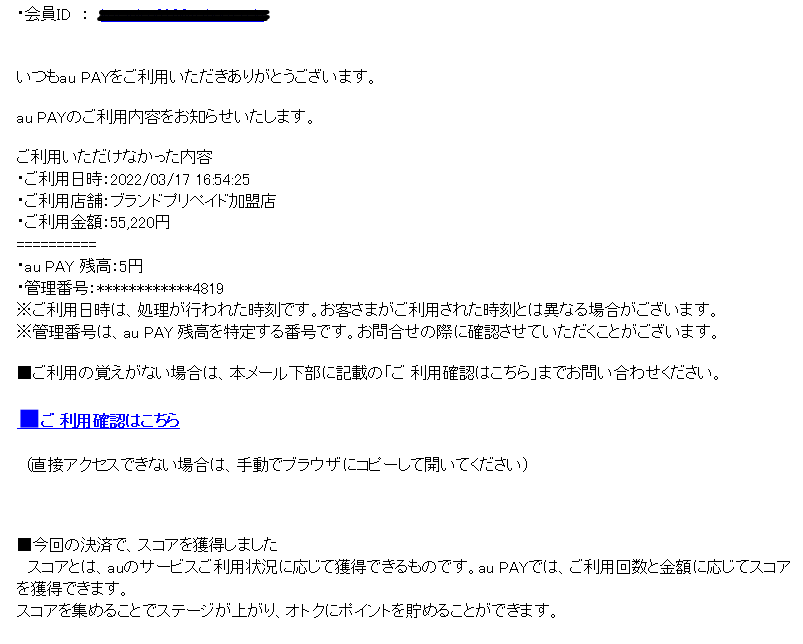
送り付けたメール上でアクセスを求めるメールは詐欺メールです。
通常、銀行にしろ大手通販にしろ、本人宛のメールで個人情報の入力や確認入力を求めることはありません。
必ず、別途、銀行や通販サイトログイン画面からログインして、手続きを求めることになっています。

従って、 メールが詐欺かどうかは、メール上にログインを求めているか否かで判別できます!
詐欺メールを受信した場合は、各メールソフトで「迷惑メール設定」を実施しましょう! ここでは、ヤフーメールを主にOutlookで受発信利用している場合を想定して、迷惑メールの再発(受信しない)防止対策の仕方をご紹介します。
Outlookメールソフトをご利用の場合は、 「アウトルック(Outlook)上で詐欺Gの迷惑メール攻撃を受けた場合の撃退法」 を参考に対処願います。
しかし、Outlookメールソフトの迷惑登録対策では、次々とアカウントを変えて送り付けられる迷惑メールには、その都度対処では煩わしい作業の繰り返しとなります。
Outlookで送受信管理しているメールがヤフーメールである場合、ヤフー本体側での受信状況を見ると、このような迷惑メールも、ことごとく排除処理(迷惑フォルダー入り)されていて受信欄には残っていません。
これは、ヤフーの高度認証システムでは送信元不審メールを完璧に識別している為です!
この為、ヤフー本体では、ほぼ100%近くの迷惑メールを迷惑メールフォルダーに排除しています。(たまに、必要なものも迷惑メールと判断されてしまうこともあります)
従って、ヤフーでは、迷惑メールが迷惑フォルダーに振り分けられているのに、Outlook側にそれが反映されず、迷惑メールを含めた全てのヤフーメールが転送されている場合は、ヤフー側で、「迷惑メールを排除したものを転送する」の設定ができます。
このため、Outlookの受信欄に悪質メールが多発している場合は、ヤフー側での設定で設定変更する必要があります。
設定方法は、次の記事をご覧ください。
1.でのOutlookメールソフトの迷惑登録対策を講じ、さらに、Yahoo!側で、当該メールを、「迷惑メール」として認識させるため「迷惑メール報告」で指定します。
そうすると、次から、Yahoo!側で迷惑メール処理されて、Outlookには転送されなくなります!
実際に詐欺グループから実被害ないしは不安が高じた状況にある場合は、総務省から委託を受けて迷惑メールに対応している「迷惑メール相談センター」のホームページに従って、相談窓口を見つけて相談してください。
「au PAY」を騙り送りつけられる詐欺メールの用件には以下のようなものがあります。
いずれも上記の見分け方や対策をご参考に願います。
決済情報
個人情報(ID・パスワード等)
その他
個人情報を詐取するフィッシング詐欺メールは、後を絶たないばかりかいろいろ形を変え増加の一途です。
このため、目に触れた詐欺メールで被害防止に役立つと思われる詐欺メールについては、注意を呼びかけるためにできるだけご紹介していきたいと考えています。
ーーーーーーーーーーーーーーー 完 ーーーーーーーーーーーーーーー
主要セキュリティソフト
○セキュリティソフト一覧(Windows用)








○各ソフトの優位性比較
?@性能(マルウェア、ランサムウェア、フィッシング、迷惑メール対策)が優秀なのは、 カスペルスキー、マカフィー、ZEROスーパーセキュリティ、アバスト
?A動作の軽さは、セキュリティソフト間で大差はない。
?B 価格面の優位性でいうと、 なんと言っても更新料0円(パソコンを買い替えてもライセンスを引き継げる)のZERO ウイルスセキュリティ。
ただし、価格に加え、性能を考慮すると、ZERO スーパーセキュリティが優位。
なお、PCやタブレットを何台も所持している場合は、台数に関係ないマカフィーセキュリティや、カスペルスキーが優位となります
○おすすめセキュリティソフト
「セキュリティーソフト」は、高性能かつ年次更新料不要のソースネクストの「ZERO」がおすすめ!
ユーザーに優しいソースネクストの社是が嬉しい!
もう20年以上のお付き合い。 品質は勿論随一でありながら、一番うれしいのが、コストが全然気にならないことです!
他社ではマネができない低価格で、何年使っても更新料はかからず維持コストは0円、信じられないソースネクストのスタート時からのモットーです!
■Windows/Mac/Android/iOSの4つのOSに完全対応
■ 一度インストールした端末で無期限で使える
■ 新しいOSがリリースされても追加費用無し、製品バージョンアップも無料
■ 期限切れ、更新料を気にせずウイルス対策ができる
■ AV-Comparatives プロダクト・オブ・ザ・イヤー 2017受賞(Windows)の高性能エンジン

|
|---|
| ソースネクスト|SOURCENEXT ZERO スーパーセキュリティ 3台用 [Win・Mac・Android・iOS用][セキュリティソフトzero] 価格: 6,480円
|

|
|---|
| ソースネクスト|SOURCENEXT ZERO ウイルスセキュリティ 1台【CD-ROM版】[セキュリティソフトzero ZEROウイルスセキユリテイ1ダイ] 価格: 2,143円
|
補足: ソースネクスの「いい製品を使い安い価格で提供したい」が嬉しい
特に、年次更新料不要のセキュリティーソフト「ZERO」には大いに満足しています。
十数年前から家族(妻、子、親等)で購入したパソコンやタブレットなど5台全てに「ZERO」を導入しています。
振り返えれば、年次更新料が必要な他社のセキュリティーソフトを使っていた場合に比べて数十万円相当の経費が助かった ※と考えています。
品質が業界随一でありながら更新料が一切かからない 「ZERO」は、維持コストが全然気にせず使えるののが嬉しいですね!
関連記事
「メールの差出人アドレスは何とでも書けるもの」です!
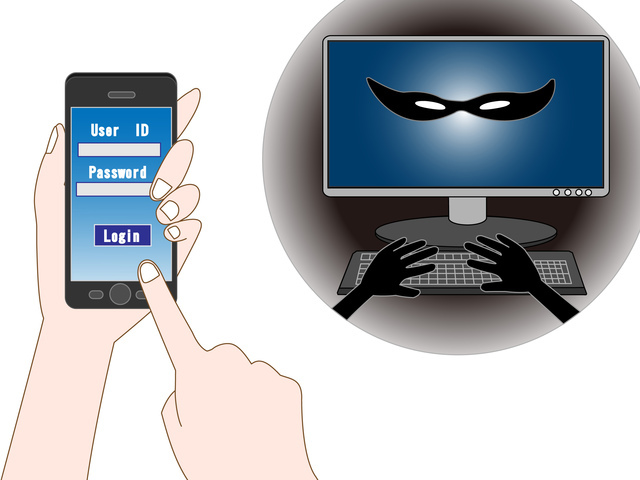
「楽天」を騙る詐欺メールが私のメールフォルダーに出現しました!
アカウント名は「myinfo@ rakuten.co.jp <zwn@h78kmj.com>」です。
まさに楽天の正式メールのような体裁を装っています。
要件は、「【楽天市場】お支払い方法を更新してください(自動配信メール)」と銘打っています。
ネットで検索すると注意喚起の記事が多数出ており楽天を騙る詐欺メールが横行していることがわかります。
「Amazon」や「Line」の詐欺メールと同様の手口であり、同様の主旨なので一目で詐欺と確信しましたが、念のために、楽天のカスタマーサービスに電話し詐欺であることを確認し、楽天に注意喚起するよう伝えました。
楽天でも、「多発している詐欺メール等への注意」と題してを注意を呼びかけているとのことでした 。(「楽天の注意喚起」)
恐らく、かなりの楽天会員の方にも同様の詐欺メールが届いているのではと推察します。
間違っても、このようなメールで詐欺の餌食にならないよう、実際の詐欺メールをご紹介します。
差出人アカウント(アドレス)は、「@rakuten.co.jp」と、いかにも本物らしきメールアドレスを使用しています。これは全く本物と関係ありません。
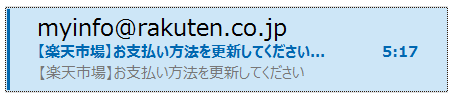
メール送受信の仕組みは、メール本文とそれを配達する封筒から成り立っており、メールが配信されるのは封筒に記載された送信者メールアドレスと宛先メールアドレスに基づき配信されます。
そして、封筒そのものは、届いた瞬間に破棄されるので、受け取った側ではメール本文に記載された送信者メールアドレスが表示されることになります。
従って、封筒に記載された送信者メールアドレスは、着信側に届いた途端に封筒と共に破棄され、受信者は封筒の中身に記載された差出人アドレスを差出人アドレスと認識することになるようです。
従って、詐欺は、自由に作れるフリーメールアドレスで送信し、受け取り側では楽天からのメールのように見せることができるようです。
( 詳細は、「有害情報対策ポータルサイト」の「迷惑メール対策編」の「 なぜ、嘘のメールアドレスが書けるの? (中級)」
をご覧ください!
要は、「手違いでアカウントが確認できないのでログインして手続きしてください」との内容です。
ログインすればパスワード含め個人情報等が盗まれるので、決してログインしないようにしましょう!
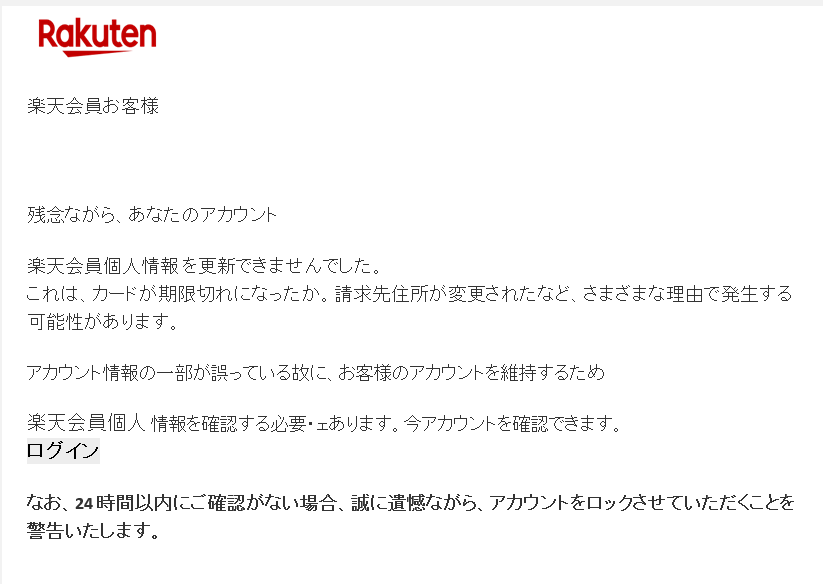
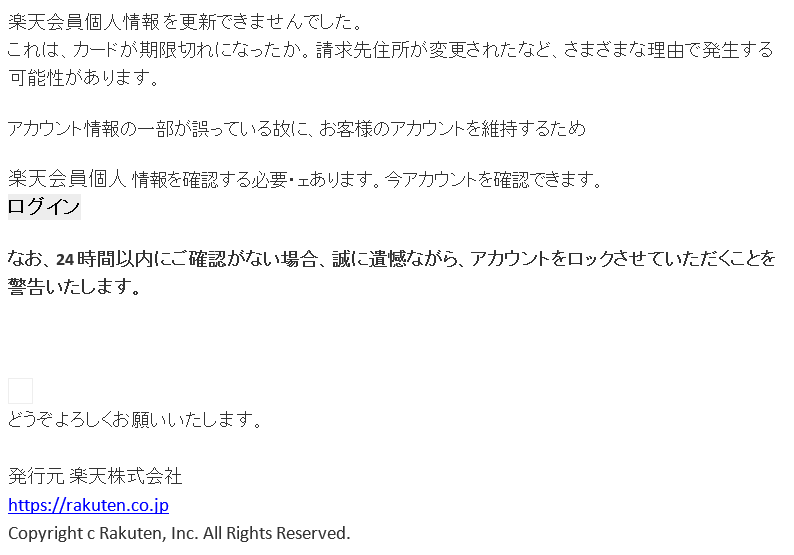
なお、どうしても見分けがつかない時は無視するか、下記の楽天カスタマセンターに電話で確認されることをおすすめします。
要件がなんであろうと、送り付けたメール上で 入力を催促しURLが配置されている場合は、「詐欺である」と判断しましょう!
通常、銀行にしろ大手通販にしろ、本人宛のメールで個人情報の入力や確認入力を求めることはありません。
必ず、銀行や通販サイトのログイン画面からログインして、契約内容の変更、確認などのページにて手続きするようになっています。
従って、このようなセキュリティー上行われる「ログイン確認メール」において、そのメール内で個人情報の直接入力を求めるようなことはあり得ないのです。
詐欺メールを受信した場合は、各メールソフトで「迷惑メール設定」を実施しましょう。
Outlookメールソフトをご利用の場合は、 「アウトルック(Outlook)上で詐欺Gの迷惑メール攻撃を受けた場合の撃退法」 を参考に対処願います。
しかし、Outlookメールソフトの迷惑登録対策では、今回のようにアルファベットをランダムに使いアカウントを変えて送り付けられる迷惑メールには対応しきれない面があります。 (つまり、Outlookの迷惑メール対策には限界があるということかも)
Outlookで送受信管理しているメールがヤフーメールである場合、ヤフー本体側での受信状況を見ると、このような迷惑メールも、ことごとく排除処理(迷惑フォルダー入り)されていて受信欄には残っていません。
ヤフー本体では、ほぼ100%近く迷惑メールは迷惑メールフォルダーに排除されます。(たまに、必要なものも迷惑メールと判断されてしまうこともあります)
従って、ヤフーでは、迷惑メールをきちんと迷惑フォルダーに振り分けているのに、Outlook側にその効果が反映されていないことになり、迷惑メールを含めた全てのヤフーメールが転送されているのです。
ヤフーでは、外部メールソフトへのメール転送については、「迷惑メールを含めた全てを転送するか、又は排除したものを転送するか」の設定ができるようになっています。
従って、悪質メールがOutlookの受信欄に多発している場合は、ヤフー側での設定で、迷惑メールをOutlook側で転送しないようにヤフー側で設定変更する必要があります。
設定方法は、次の記事をご覧ください。
実際に詐欺グループから実被害ないしは不安が高じた状況にある場合は、総務省から委託を受けて迷惑メールに対応している「迷惑メール相談センター」のホームページに従って、相談窓口を見つけて相談してください。
ーーーーーーーーーーーーー 完 ーーーーーーーーーーーーーーー
地方の名産品ご紹介| |
|
| |
|
| |
|
| |
|
| |
|
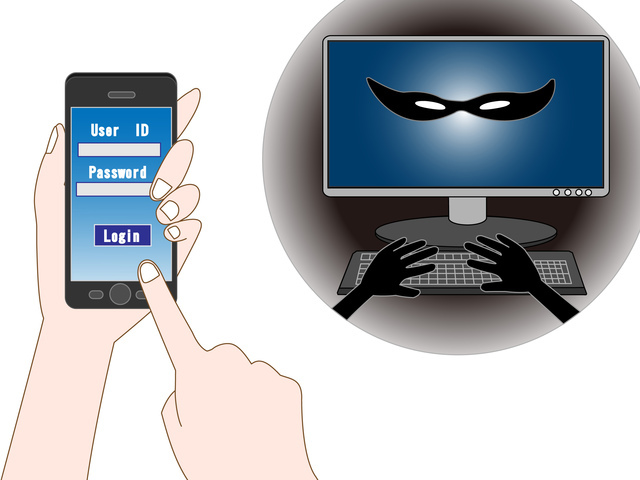
Outlookの私の迷惑メールフォルダーを見ると、相変わらず「LINE」を騙る詐欺メールが数多くストックされています。
これら詐欺メールの対策については既に 「Line緊急問題」と題し英文字アカウントのメールは詐欺、注意!」 でご紹介していますが、念のため、その後送り付けられてきた詐欺メールの数々の実例メールをご紹介します。
大手通販等を騙りカード情報を盗み取るフィッシング詐欺メールがコロナ禍の中で急増しています。
日経によると、アマゾンからのメールを装ってカード番号や個人情報を盗むサイバー攻撃が昨年夏から急増し今年3月までに約1億8500万通確認された。
フィッシング対策協議会の調べでは「フィッシング詐欺」被害報告の半数以上がアマゾンを装ったものだったとのことです。
同様に、Lineを騙るフィッシング詐欺メールによる被害も急増しています。
詐欺の手口は巧妙化しており、本物の大手通販や通信事業者からの連絡と間違って反応してしまうものです。
このため、顧客に詐欺被害が及ばないよう大手通販や企業では、ホームページ等で注意を呼び掛けていますが、ホームページを見ない大半の小お客には殆ど効果がないのが実情です。
従って、自ら学習して対応するしかありません。
特に、ネットにさほど強くない高齢者には子どもや身内が周知して注意を呼び掛けてあげることが大事だと思います。
なお、対策は「 迷惑メール対策 」をご覧願ます。
・メールアカウントは英数字の羅列で作られている。
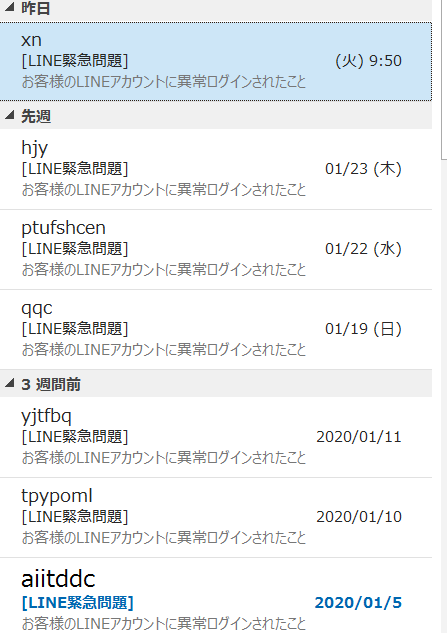
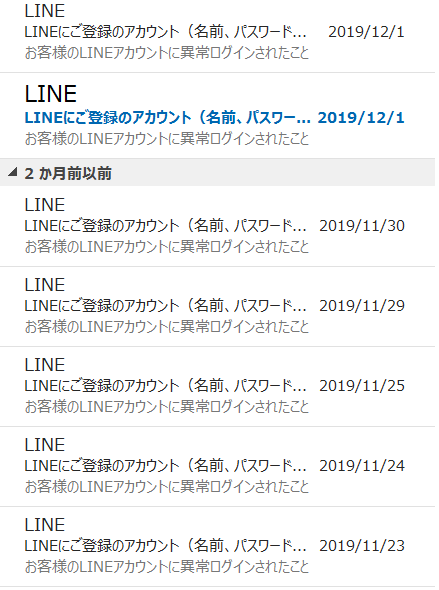
上でご紹介しましたように要件名に少し違いがありますが、本文は、いずれも次のように同じ内容です。
要は、メール上に埋め込んだ「URL」にアクセスしろというものです。
アクセスすれば、別サイトに誘導されて個人情報の記入を求められます。
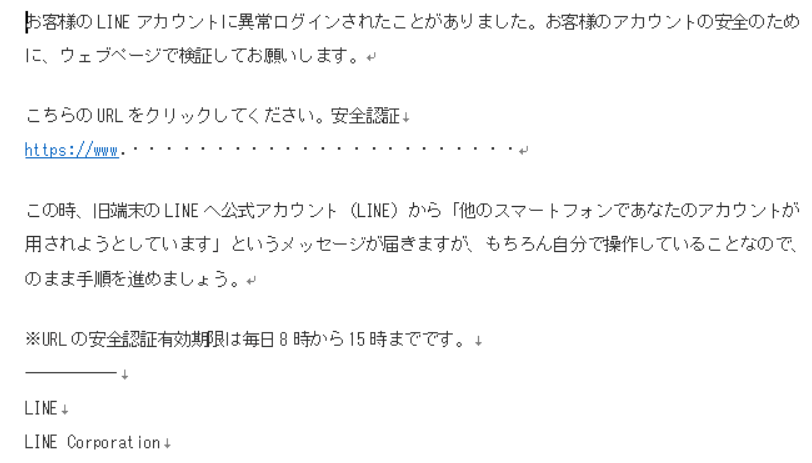
要件がなんであろうと、送り付けたメール上で 入力を催促しURLが配置されている場合は、「詐欺である」と判断しましょう!
通常、銀行にしろ大手通販にしろ、本人宛のメールで個人情報の入力や確認入力を求めることはありません。
必ず、銀行や通販サイトのログイン画面からログインして、契約内容の変更、確認などのページにて手続きするようになっています。
従って、このようなセキュリティー上行われる「ログイン確認メール」において、そのメール内で個人情報の直接入力を求めるようなことはあり得ないのです。
詐欺メールを受信した場合は、各メールソフトで「迷惑メール設定」を実施しましょう。
Outlookメールソフトをご利用の場合は、 「アウトルック(Outlook)上で詐欺Gの迷惑メール攻撃を受けた場合の撃退法」 を参考に対処願います。
しかし、Outlookメールソフトの迷惑登録対策では、今回のようにアルファベットをランダムに使いアカウントを変えて送り付けられる迷惑メールには対応しきれない面があります。(つまり、Outlookの迷惑メール対策には限界があるということかも)
Outlookで送受信管理しているメールがヤフーメールである場合、ヤフー本体側での受信状況を見ると、このような迷惑メールも、ことごとく排除処理(迷惑フォルダー入り)されていて受信欄には残っていません。
ヤフー本体では、ほぼ100%近く迷惑メールは迷惑メールフォルダーに排除されます。(たまに、必要なものも迷惑メールと判断されてしまうこともあります)
従って、ヤフーでは、迷惑メールをきちんと迷惑フォルダーに振り分けているのに、Outlook側にその効果が反映されていないことになり、迷惑メールを含めた全てのヤフーメールが転送されているのです。
ヤフーでは、外部メールソフトへのメール転送については、「迷惑メールを含めた全てを転送するか、又は排除したものを転送するか」の設定ができるようになっています。
従って、悪質メールがOutlookの受信欄に多発している場合は、ヤフー側での設定で、迷惑メールをOutlook側で転送しないようにヤフー側で設定変更する必要があります。
設定方法は、次の記事をご覧ください。
実際に詐欺グループから実被害ないしは不安が高じた状況にある場合は、総務省から委託を受けて迷惑メールに対応している「迷惑メール相談センター」のホームページに従って、相談窓口を見つけて相談してください。
ーーーーーーーーーーーー 完 ーーーーーーーーーーーーー
| |
|
| |
|
| |
|
| |
|
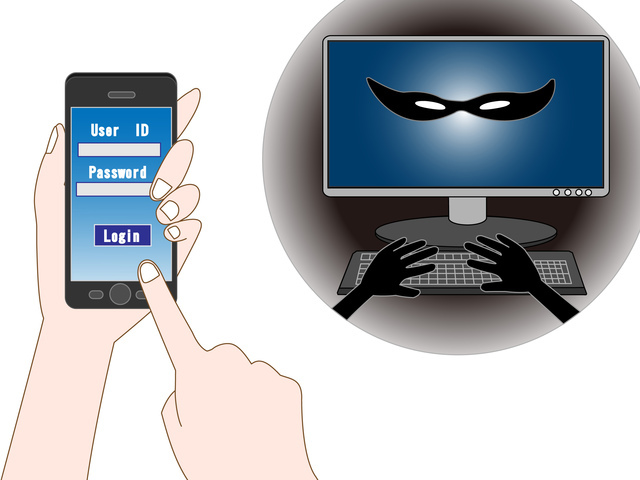
「amazon.co.jp」や「Amazon.co.jp」のアカウントを使い、「ログインの本人確認」「登録内容の確認や変更」などと題してアクセスを求めて個人情報を盗み取る詐欺メールが相変わらず横行しています。
(下表日経「 偽アマゾンなど詐欺メール4倍 3月、6割がEC装う」)
偽アマゾンなど詐欺メール4倍 3月、6割がEC装う
防止技術導入、日本勢25%
タイムセールやプライムなどのアマゾン広告メールが頻繁に送られてくる中で、紛らわしいものがあります。
特に、Outlookでメール管理している場合、次々とアカウント名を変化させて送り付けてくる詐欺メールの迷惑設定対応に煩わしい限りです。
なお、詐欺メールの典型事例を一つご紹介します。
アマゾンプライムの会員資格の更新と銘打ってクレジットカード内容を聞き出そうとするメール文です。
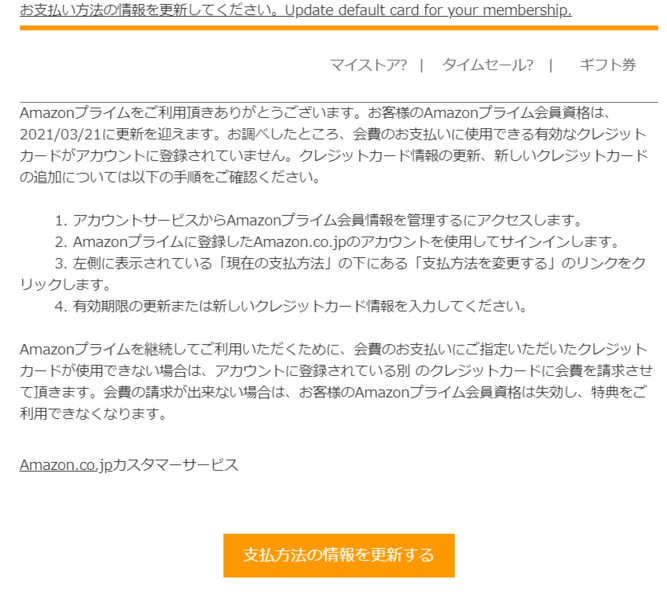 メールが正式な物かの確認は「Amazon メッセージセンター」を開けば確認できる!
メールが正式な物かの確認は「Amazon メッセージセンター」を開けば確認できる!
メールが本物かどうかの確認はアマゾンの「 メッセージセンター 」を開けば確認できます!
従って、カード確認や本人への連絡事項があればメッセージセンター内に設置されたあなたとのメッセージ記録は全て格納されます。
アクセス方法は、下の「メッセンジセンター」をクリックするか、次の手順で進めば到達できます。
Amazonの公式サイトにログイン⇒「アカウント」⇒「アカウントサービス」⇒「メッセージセンター」をクリック。
Outlookは、アカウント名を次々と変える新手の詐欺メールへの対応には限界がありますOutlookでは、対応性の自由度から必要に応じて迷惑メール識別の度合いを自ら設定することができるようになっています。 登録されたアカウントは迷惑設定で排除できますが、未登録アカウントには直接的に排除はできません。
Outlookが管理するメールのサービス会社の識別管理を活用する方が確かで楽です!ヤフーなどの大手メールサービス会社では、送信元の信ぴょう性を見抜く機能の充実化が進み、ほとんどの迷惑メールは迷惑フォルダーに排除されています。
従って、Outlookで管理しているメールがヤフーメールの場合、ヤフーメール本体の識別管理を利用する方が確かで楽です。
そして、ヤフーなどのメールサービス会社は、他のメールソフト(Outlookなど)へのメール配信を「迷惑メールを除いたもの」にするか、「全てのもの」にするかが設定できるようになっています。
ヤフーメールの場合のヤフーでの設定方法(ヤフーの識別管理活用の方法)ヤフーメールサービスでは、 迷惑メールを排除したメールだけをOutlook側へ転送するように設定することができます。
その方法は、 「Outlook迷惑対策|ヤフーで判定された迷惑メールは転送させない」 をご覧願ます。
アマゾンを騙るフィッシング詐欺の疑わしいメールを受けた場合、メール上でアクセスを求める場合は殆どは詐欺メール間違いなしで削除しましょう。
迷うようなことがあれば、アマゾンのメッセージセンターの保管庫を開き、メッセージがアマゾンから正式に発せられたものであるかを確認しましょう。
そして、繰り返されないために迷惑メール設定を根気よく続けましょう。
但し、Outlookの場合、迷惑メール仕分けの能力には限界があるため、Outlookで管理しているメールのサービス会社、例えばヤフーの卓越した識別管理力を利用すべく、ヤフーのメール配信設定で迷惑メールを排除した正当メールだけをOutlook側に配するよう設定しましょう。
ーーーーーーーーーーーーーー 完 ーーーーーーーーーーーーーーー
ZERO スーパーセキュリティ 5台用 (最新) | カード版 | Win/Mac/Android対応
価格: 14,332円
(2021/5/7 17:38時点)
【35分でお届け】ZERO スーパーセキュリティ 3台 ダウンロード版 【ソースネクスト】
価格: 6,166円
(2021/5/7 17:37時点)
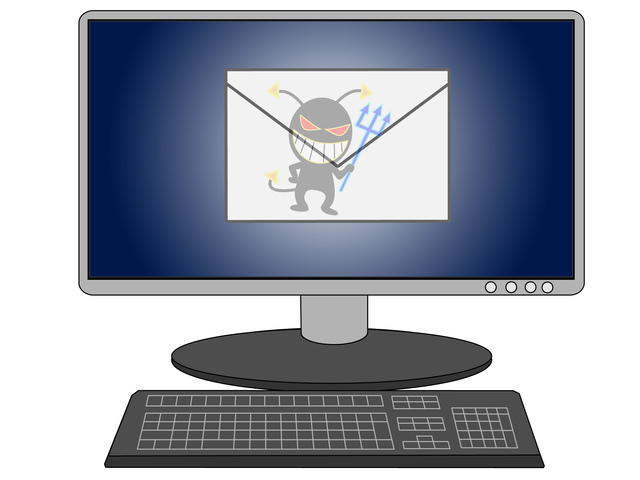
目 次
ソースネクスト SOURCENEXT ZERO スーパーセキュリティ 3台用 [Win・Mac・Android・iOS用][セキュリティソフトzero]
価格: 6,490円
(2020/7/20 21:44時点)
感想(1件)
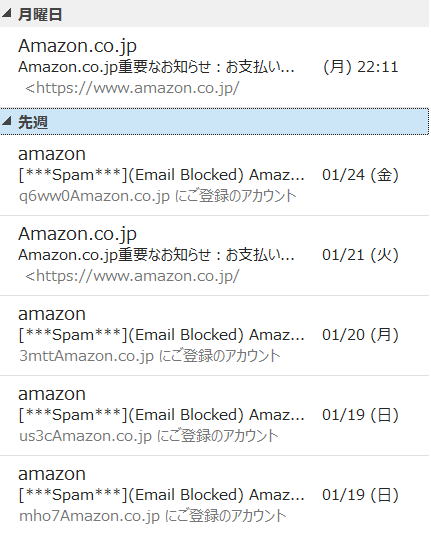
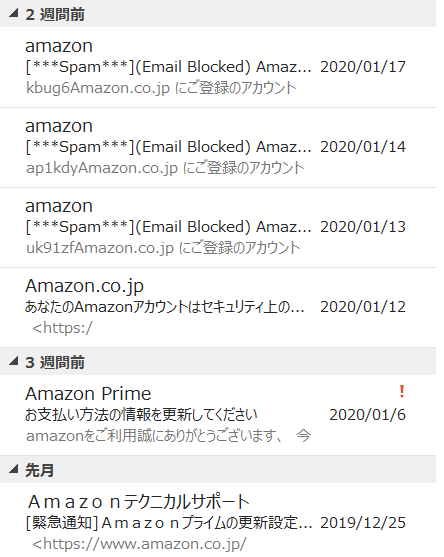
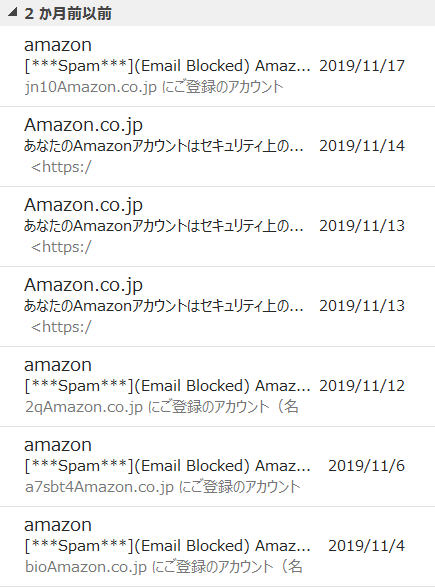
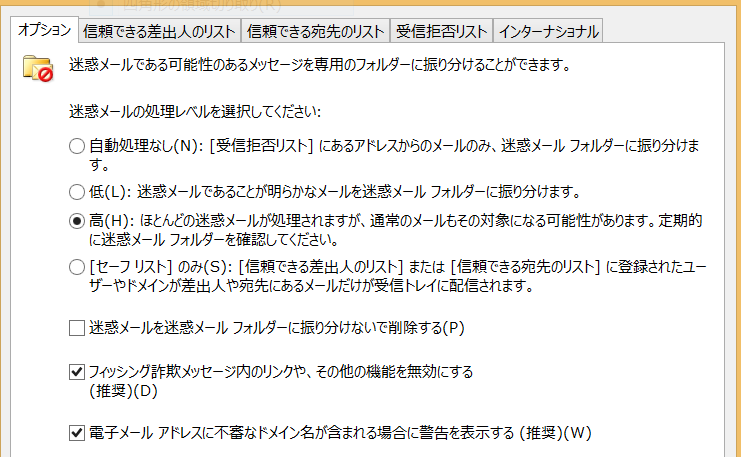
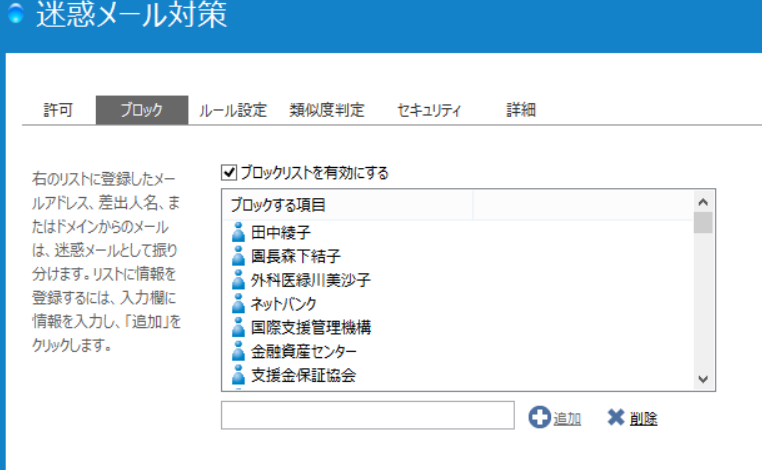
ウイルス対策 最新版KINGSOFT Internet Security 3年1台版 セキュリティソフト ダウンロード版 キングソフト公式ショップ
価格: 3,980円
(2020/1/29 21:43時点)
感想(0件)